Seu perfil não pôde ser aberto corretamente no Google Chrome
O Google Chrome(Google Chrome) é usado por muitos como navegador padrão porque é rápido e carrega rapidamente. Embora seja iniciado imediatamente às vezes, você pode encontrá-lo exibindo uma mensagem de erro da seguinte forma:
Your profile could not be opened correctly in Google Chrome, Some features may be unavailable. Please check that the profile exists and you have permission to read and write its contents.
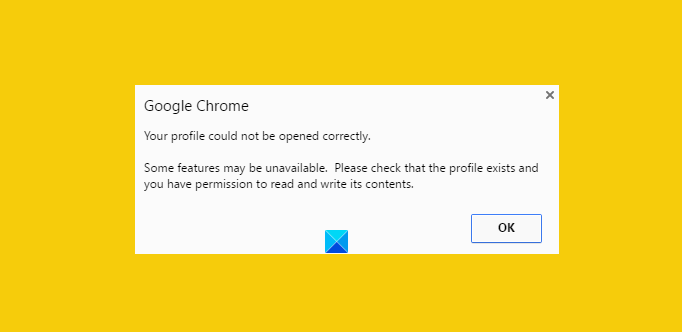
Isso pode ser irritante, especialmente quando você exige que o navegador apareça imediatamente. Um arquivo de histórico corrompido pode ser considerado a principal fonte para obter essa mensagem de erro. Mas o que é um arquivo de histórico corrompido? Bem, o arquivo de histórico corrompido é um arquivo que contém registros de sites visitados antigos. Este registro é armazenado principalmente em um arquivo chamado arquivo WEB DATA . Portanto, você precisa remover completamente os arquivos de dados da Web dos diretórios do navegador da Web Google Chrome(Google Chrome Web Browser) primeiro. No entanto, antes de fazer isso, é essencial fazer backup de todos os seus dados valiosos – porque os arquivos de dados da Web incluem todas as informações valiosas, como senhas, favoritos, extensões do Chrome etc.
Seu perfil não pôde ser aberto corretamente no Google Chrome
1] Excluir(Delete) arquivos de dados da web do Chrome
Feche o Google Chrome.
Encontre o arquivo de dados da web usando este caminho
C:\Users\home\AppData\Local\Google\Chrome\User Data\Default
Se encontrado, exclua o arquivo e reinicie o navegador
Felizmente, o problema deve ser corrigido. Além disso, certifique-se de que a opção de mostrar arquivos ocultos esteja habilitada no sistema do seu computador enquanto você segue o processo. Não(Don) sabe como fazer? Sem problemas! Siga os passos mencionados abaixo.
- Abrir Explorador
- Clique(Click) em 'Organizar' e escolha a opção ' Pasta(Folder) e pesquisa'
- Localize a guia 'Exibir' e o menu ' Arquivos(Files) e pastas'
- Marque a opção 'Mostrar arquivos, pastas e unidades ocultas'.
2] Crie(Create) um novo perfil copiando os dados do perfil antigo
Aqui, em vez de remover completamente os 'Dados da Web', você inclui a maioria dos dados úteis do perfil antigo em um novo perfil, copiando-os para lá.
Para fazer isso, renomeie a pasta Default em(Default)
C:\Users\<username>\AppData\Local\Google\Chrome\User Data\Default\
para a palavra de sua escolha diga, Temporário(Temporary) .
Em seguida, crie uma nova pasta e nomeie-a como 'padrão'.
Em seguida, copie os arquivos/pastas abaixo da pasta padrão(Default) original (atualmente denominada temporária) para a nova pasta padrão(Default) , um por um.
Após cada etapa, tente abrir o navegador e veja se o problema persiste. Em algum momento você vai conseguir; provavelmente para o último objeto copiado.
3] Exclua(Delete) o usuário existente e crie um novo
- Nesse método, você apenas exclui o usuário existente e cria um novo. A ação exclui todos os seus dados associados à conta. Como fazer isso?
- Supondo que você esteja usando o Google Chrome(Google Chrome) , clique no ícone de chave inglesa e navegue até Settings/Options .
- Em seguida, escolha coisas pessoais > Usuários e, finalmente, clique no botão 'Excluir', quando encontrado.
- Agora, adicione um novo usuário. É isso!
Se nada ajudar, talvez seja necessário redefinir o navegador Chrome(reset the Chrome browser) .
Espero que ajude!
Como corrigir o congelamento ou travamento do Google Chrome(Google Chrome Freezing or Crashing) também pode lhe interessar.(How to fix Google Chrome Freezing or Crashing may also interest you.)
Related posts
Google Chrome não responde, Relaunch agora?
Como corrigir File Download Erros em Google Chrome browser
Como mudar o Default Print Settings em Google Chrome
Como Destroy Profile em Browser Close em Google Chrome
Anna Assistant é um perfeito voice assistant para Google Chrome
O Great Suspender suspenderá automaticamente as guias em Google Chrome
Video Speed Controller para Mozilla Firefox and Google Chrome
Fix ERR_SPDY_PROTOCOL_ERROR error em Google Chrome
Como remover Global Media Control button de Google Chrome toolbar
Fix Downloading Proxy Script error em Google Chrome
Google Chrome não limpará Browsing History and Data
Ajuste o volume em Google Chrome tabs Separadamente usando Volume Master
Google Chrome Navios Online Shopping Recurso para fazer pedidos com um toque
Como ativar e usar Reading List em Google Chrome
Como habilitar e usar Commander feature em Google Chrome
Seu relógio está à frente ou seu relógio está por trás do erro no Google Chrome
Fix ERR_QUIC_PROTOCOL_ERROR em Google Chrome
Como instalar Google Chrome usando Windows PowerShell
Como desativar ou ativar o Dark Mode em Google Chrome em Windows 10
Como habilitar ou Disable Tab Scrolling Buttons em Google Chrome
